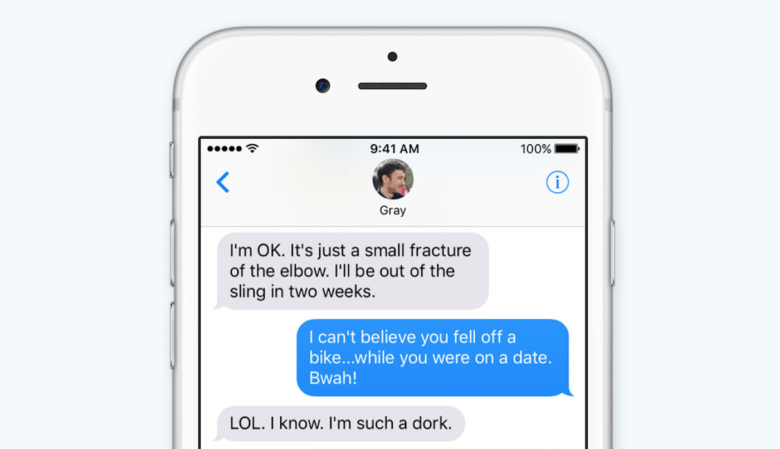如何在iPhone上獲得最舒適視覺體驗
編輯:IOS教程問題解答
雖然 iPhone 的屏幕尺寸在增大,但是文本內容並沒有跟著變大,在長時間的使用下,用戶會感覺眼睛非常疲勞。今天,我們來說說如何修改 iPhone 的設置,以實現更舒適的視覺體驗。

1. 調整文字大小
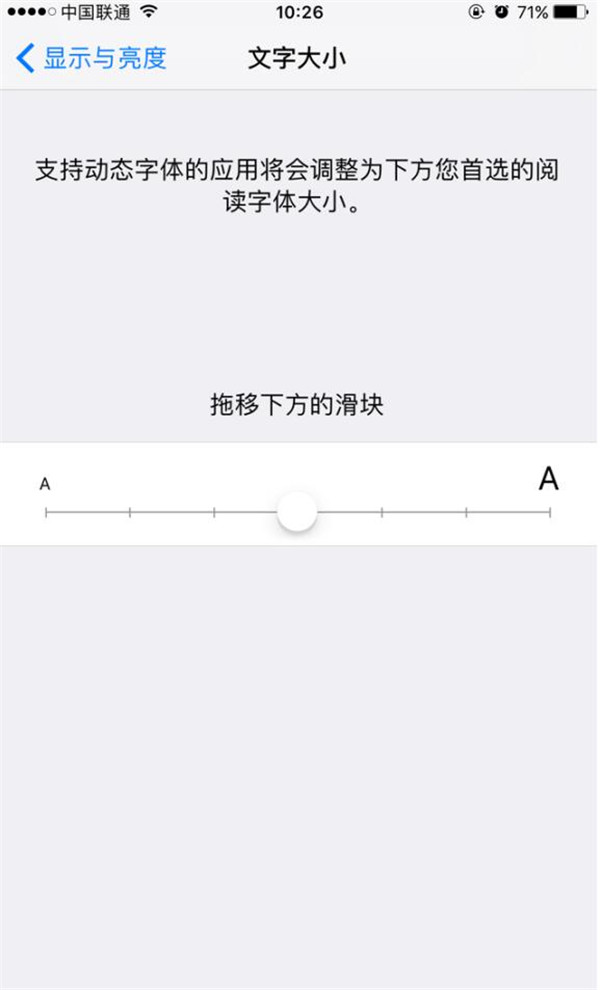
如果你覺得 iOS 系統的默認文字尺寸有點偏小,可以考慮將文字大小增大一些,具體路徑為:設置 – 顯示與亮度 – 文本大小。
2. 放大顯示
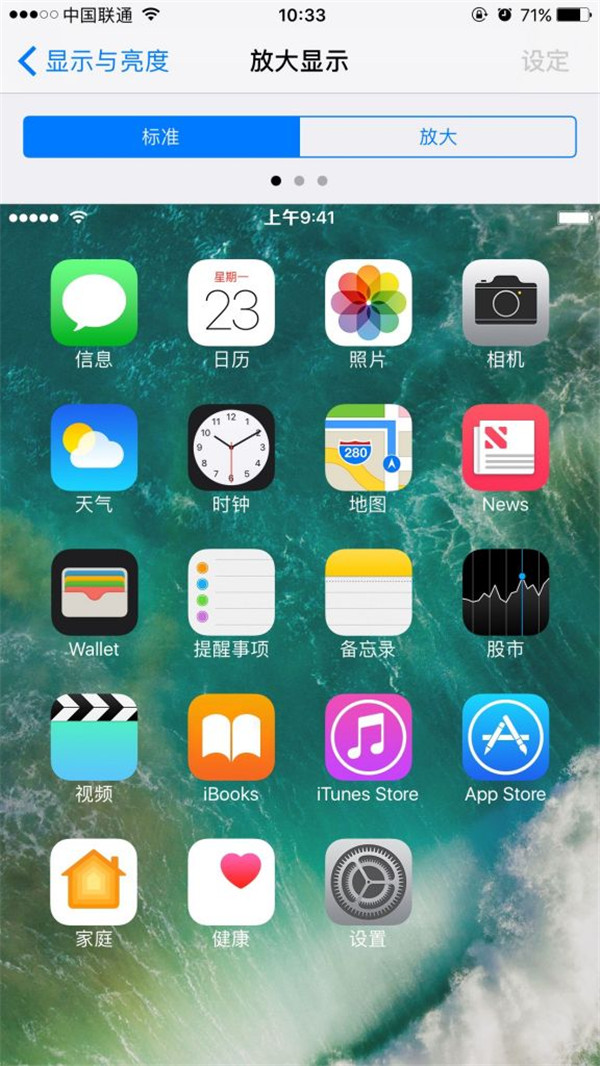
如果增大文字尺寸沒有起到作用(因為它並不適用於 UI 元素),我們還可以通過“放大顯示”來調節,路徑為:設置 – 顯示與亮度 – 視圖,將視圖從“標准”切換為“放大”即可。
3. 文本加粗
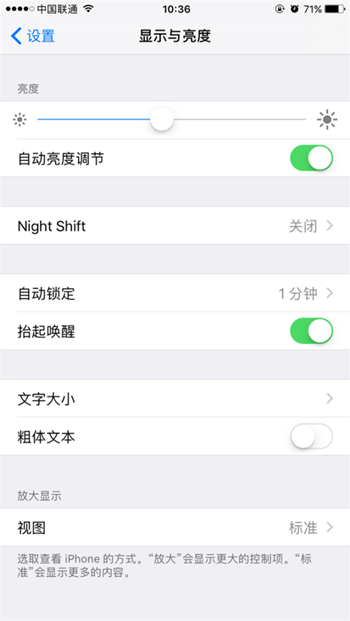
有時候,iPhone 默認使用的字體太“瘦”,我們需要通過加粗來實現更好的閱讀體驗,進入設置 – 顯示與亮度,然後打開“粗體文本”的按鈕,iPhone 重啟之後即可輕松讀取消息。
4. 放大屏幕上的某一部分
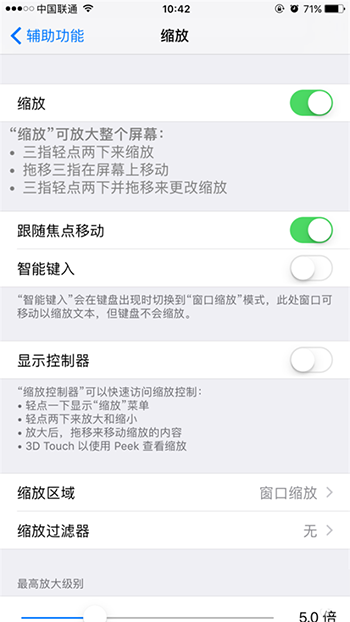
進入設置 – 通用 – 輔助功能 – 縮放,打開縮放按鈕,即可通過三指輕點兩下來激活這一功能,實現放大屏幕上的某一部分。拖移三指即可讓不同區域的內容放大顯示。
5. 讓按鈕更加清晰
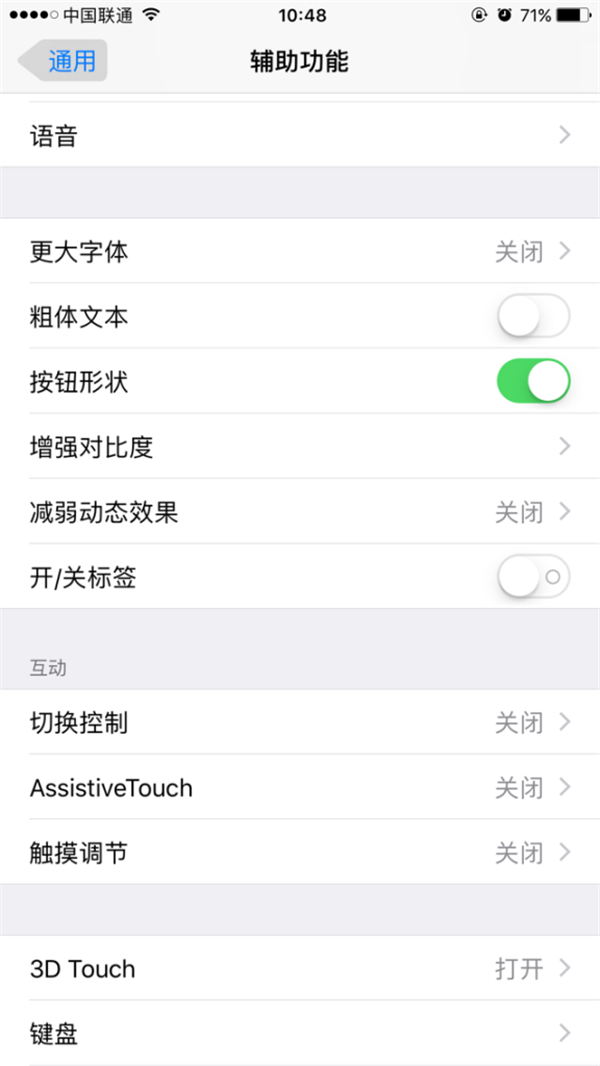
進入設置 – 通用 – 輔助功能,將“按鈕形狀”按鈕打開,所有系統中的按鈕都將擁有一個灰色的背景。
6. 打開 Night Shift 模式
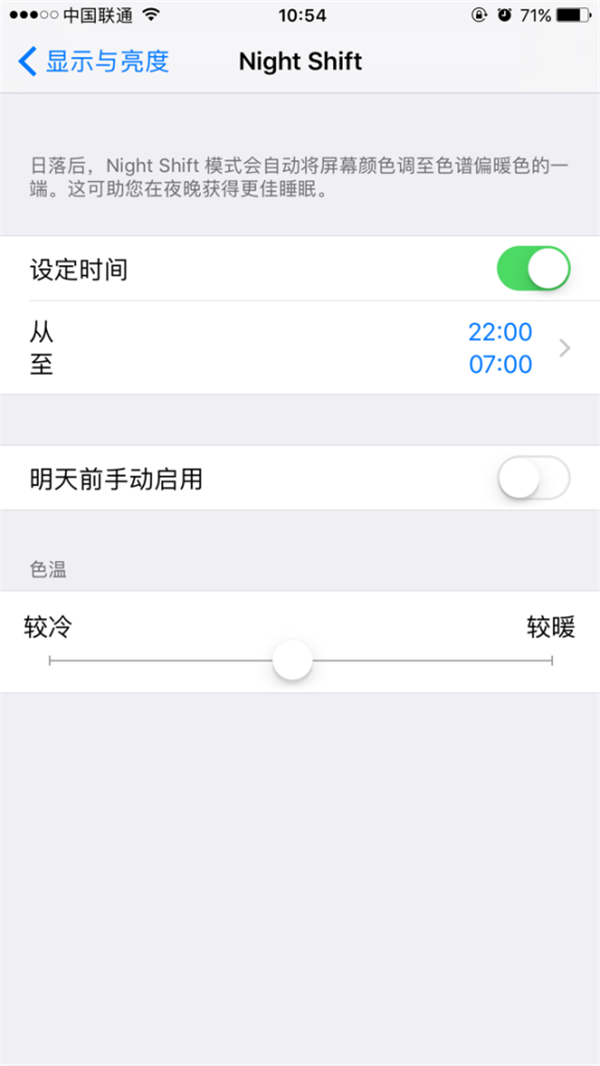
進入設置 – 顯示與亮度 – Night Shift,設定開啟這一模式的時間,它會自動將屏幕顏色調至色譜偏暖色的一端,幫助用戶在夜間獲得更好的睡眠,同時也不會讓用戶在看向屏幕時感覺到刺眼。另外,在控制中心裡也可以開啟這項功能。
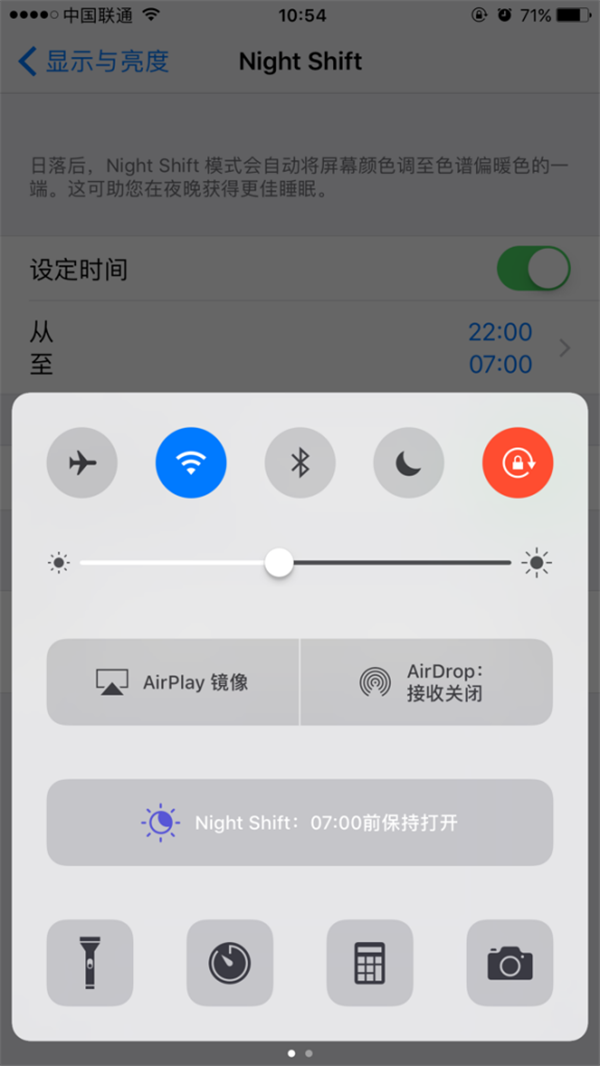
相關文章
+- 處理Alamofire庫在iOS7下設置Head有效的成績
- 在iOS App中完成地輿地位定位的根本辦法解析
- Objective-C的緩存框架EGOCache在iOS App開辟中的應用
- 舉例講授設計形式中的原型形式在iOS運用開辟中的感化
- 深刻解析設計形式中的裝潢器形式在iOS運用開辟中的完成
- 實例解析設計形式中的外不雅形式在iOS App開辟中的應用
- 設計形式開辟中的備忘錄形式在iOS運用開辟中的應用實例
- 實例講授設計形式中的敕令形式在iOS App開辟中的應用
- 實例講授若何在iOS運用開辟中應用設計形式中的署理形式
- 設計形式中的Memento備忘錄形式的在iOS App開辟中的應用
- 詳解在iOS App中自界說和隱蔽狀況欄的辦法
- IOS若何在Host App 與 App Extension 之間發送告訴
- 在iOS運用中應用UIWebView創立簡略的網頁閱讀器界面
- 在iOS開辟的Quartz2D應用中完成圖片剪切和截屏功效
- 應用UItableview在iOS運用開辟中完成石友列表功效